Cómo arreglar la hora incorrecta en su teléfono Android – EzAnime.net

Fuente: Joe Maring / Android Central
La mayoría de nosotros confiamos en nuestros teléfonos para realizar un seguimiento del tiempo. Ya sea que necesite configurar una alarma, un temporizador o simplemente quiera echar un vistazo y ver qué hora es, nuestro teléfono se ha convertido en el reloj de facto del siglo XXI. Como tal, es mucho más molesto cuando el tiempo de su teléfono Android falla. Si su dispositivo muestra la hora incorrecta, aquí hay algunos consejos sobre cómo fijar la hora en su teléfono Android para ayudarlo a reprogramar su vida.
Las siguientes capturas de pantalla y pasos se tomaron en Android 12, pero se pueden seguir en Android 11. Algunos elementos de la interfaz de usuario pueden verse diferentes según el teléfono que tenga, pero el flujo central de todo es prácticamente el mismo. Desafortunadamente, los teléfonos Samsung no tienen la opción de cambiar las zonas horarias.
Cómo configurar manualmente la hora en su teléfono
De forma predeterminada, su teléfono registra la hora automáticamente en función de su conexión celular / Wi-Fi. Por lo general, esto funciona perfectamente bien, pero puede romperse de vez en cuando por muchas razones.
Si eso sucede, es fácil deshabilitar esta detección automática y configurar la hora manualmente.
Abre el Ajustes en tu teléfono. Desplácese hacia abajo y toque Sistema.
Grifo Fecha y hora.
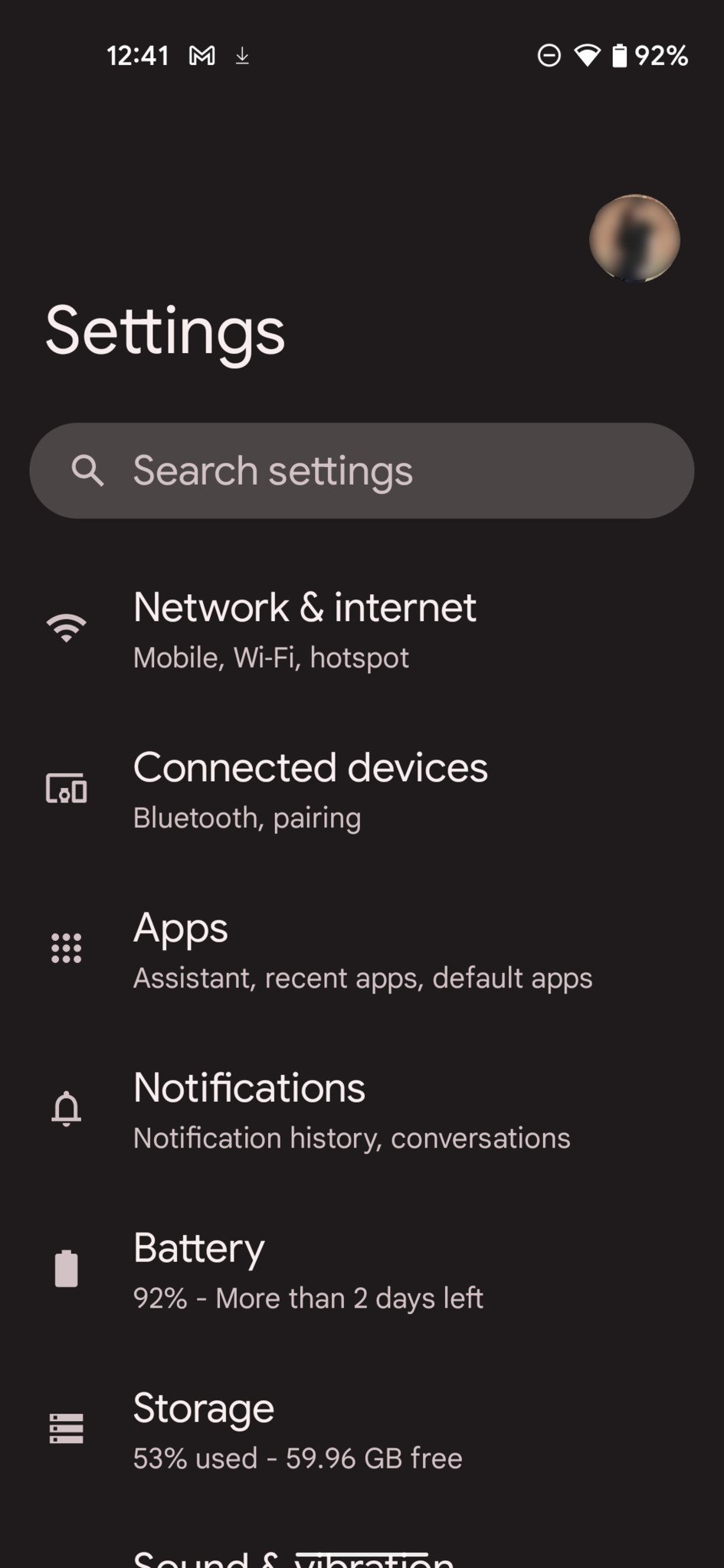

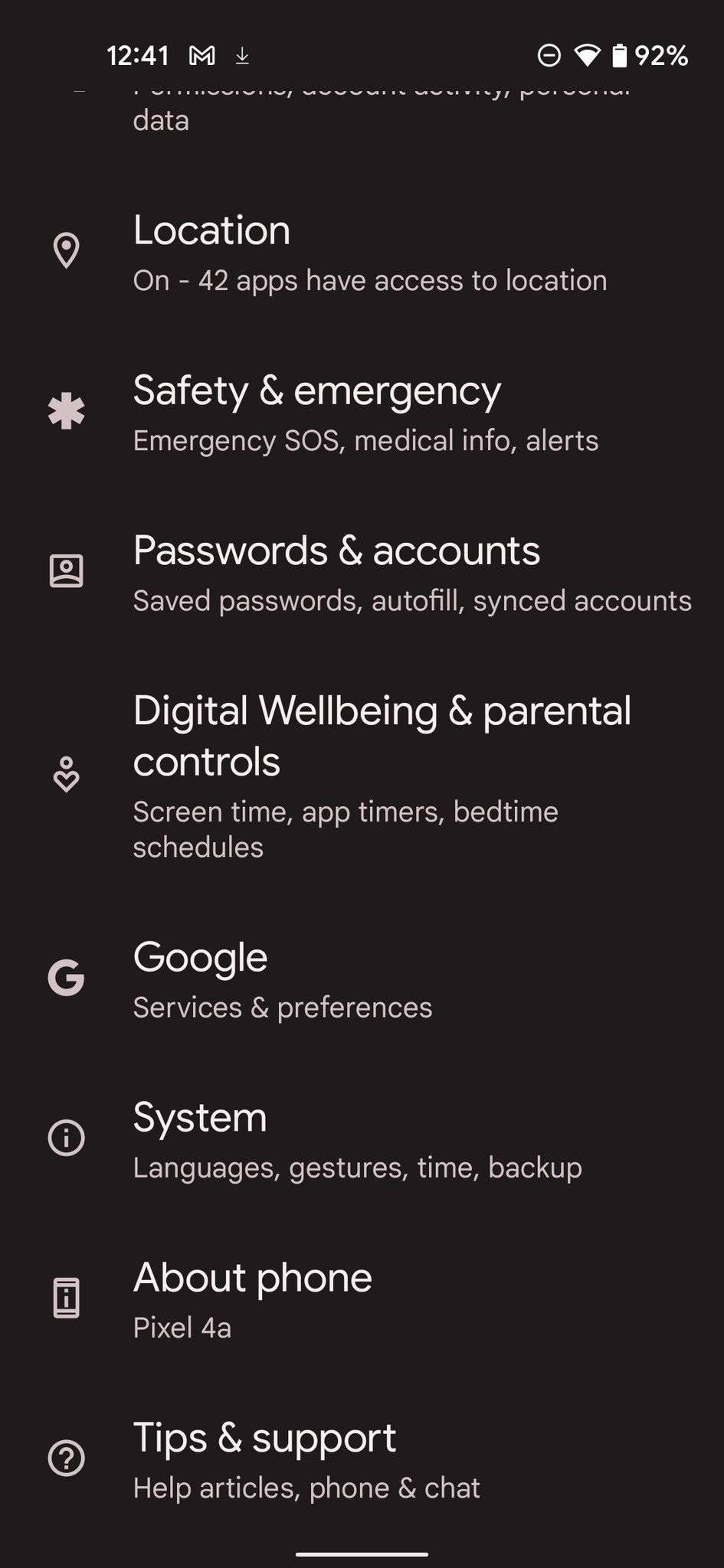

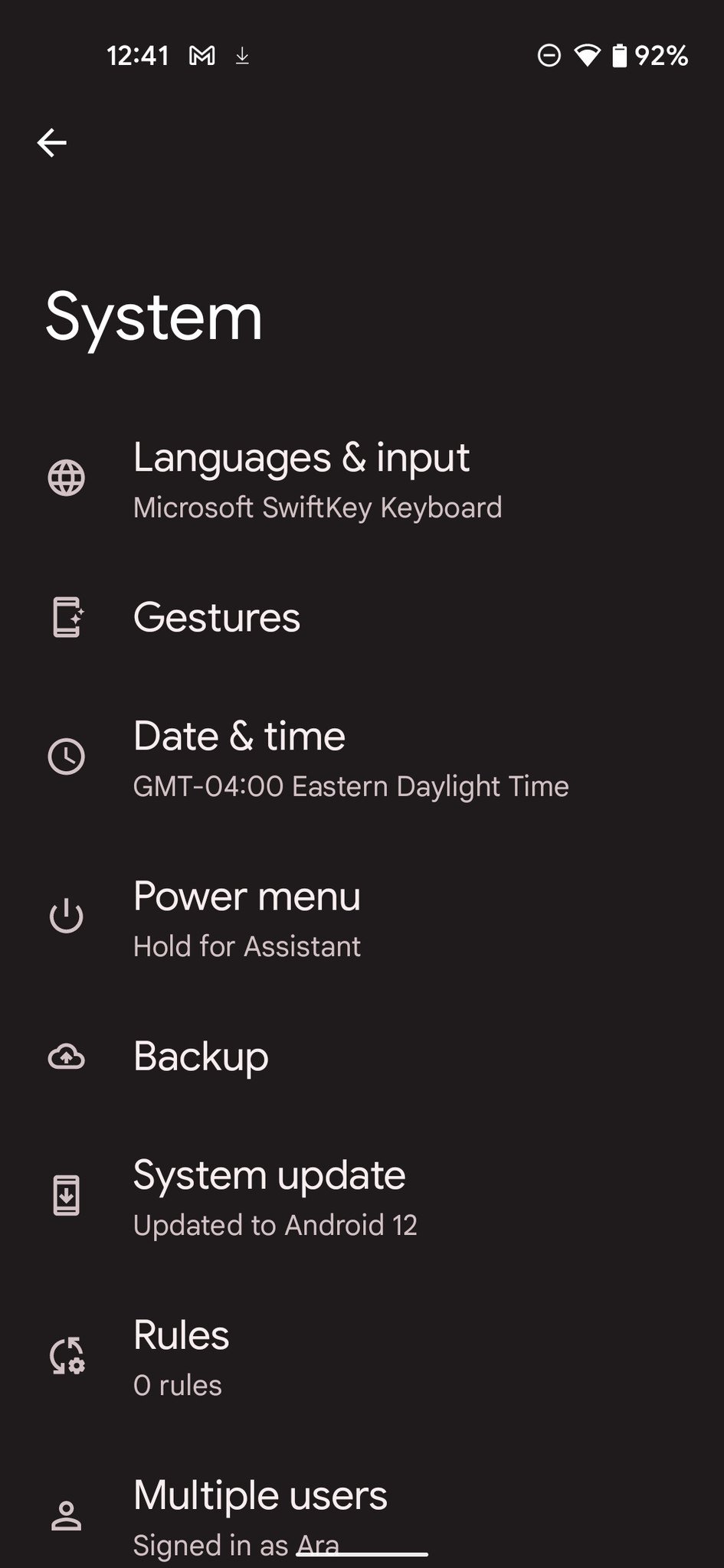 Fuente: Ara Waggoner / Android Central Toque el botón junto a Establecer la hora automáticamente para deshabilitar la hora automática. Grifo Tiempo y ajústelo a la hora correcta.
Fuente: Ara Waggoner / Android Central Toque el botón junto a Establecer la hora automáticamente para deshabilitar la hora automática. Grifo Tiempo y ajústelo a la hora correcta.
Grifo OK.

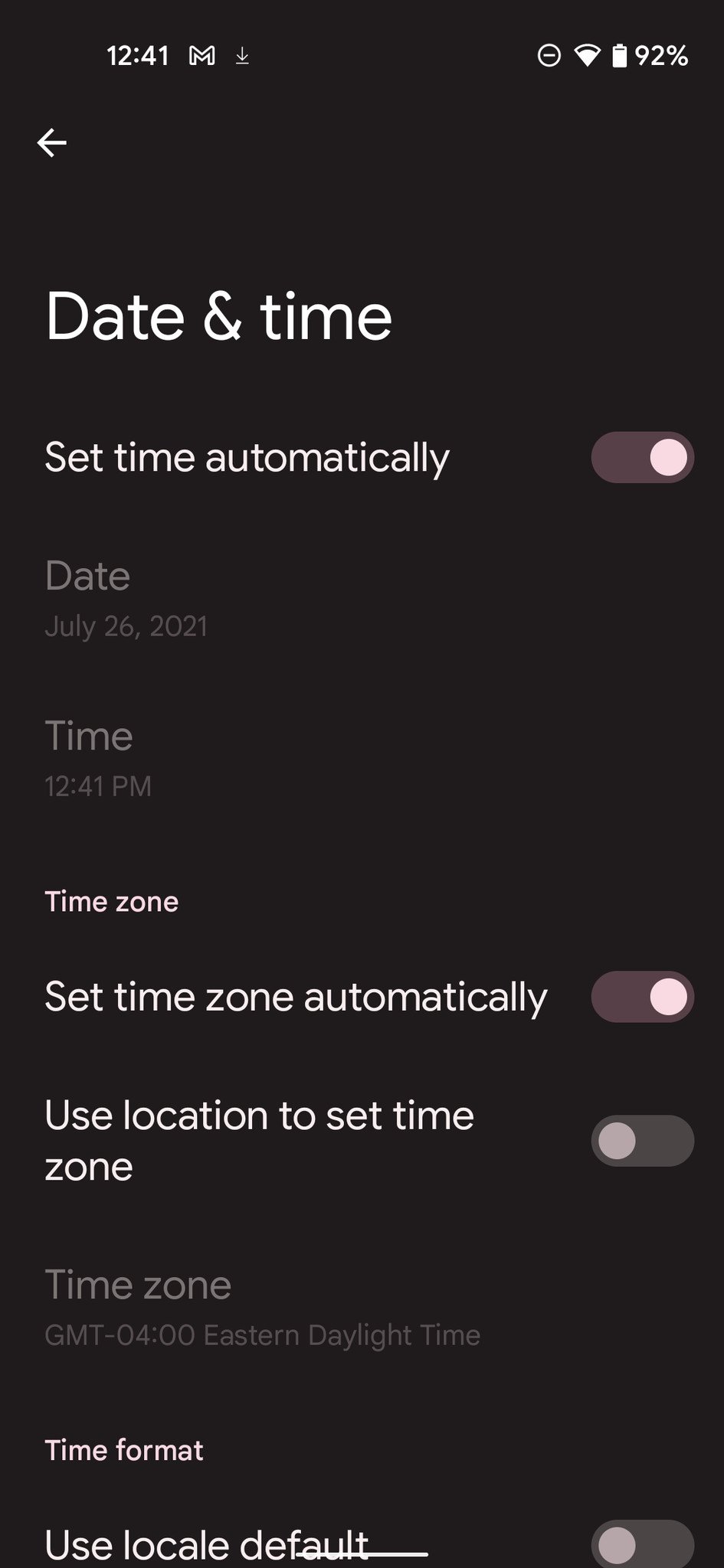

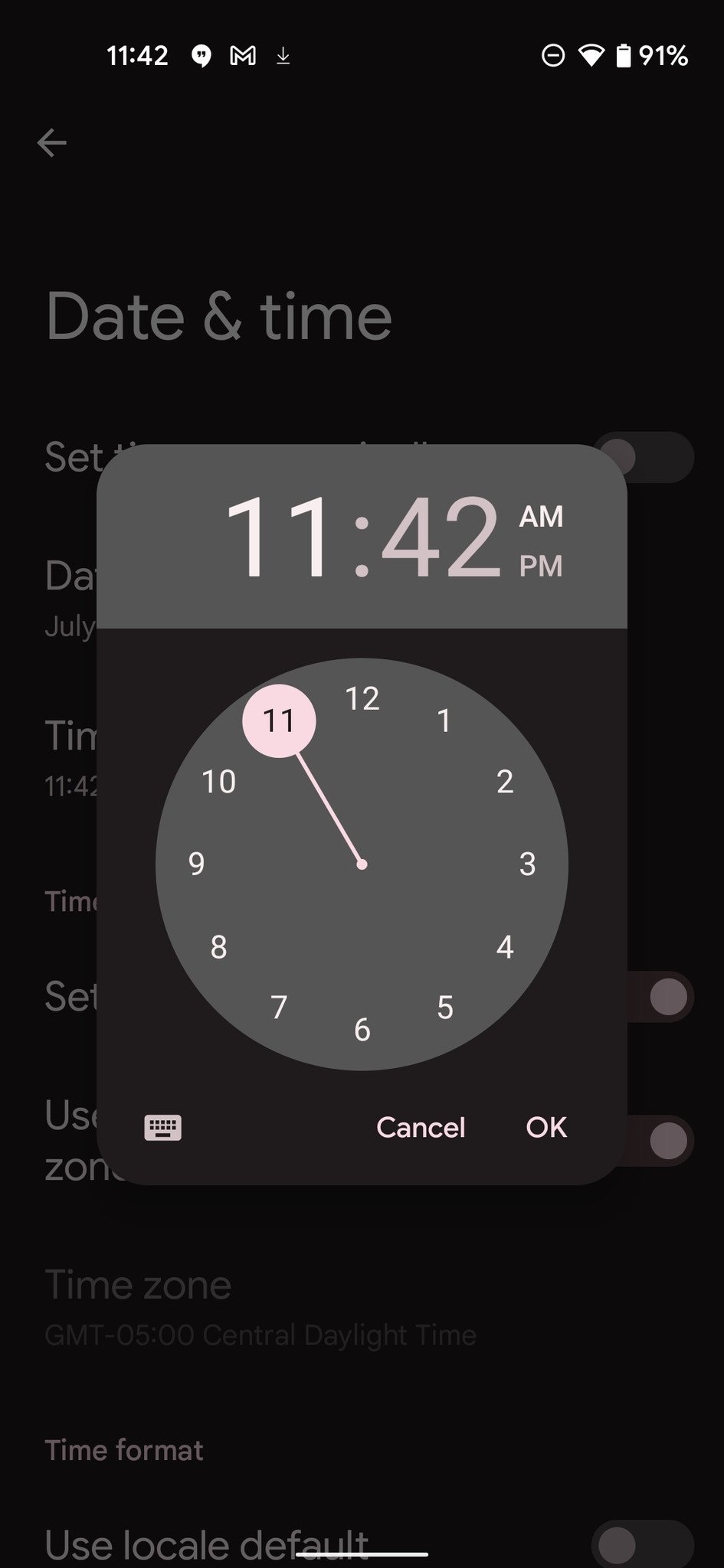

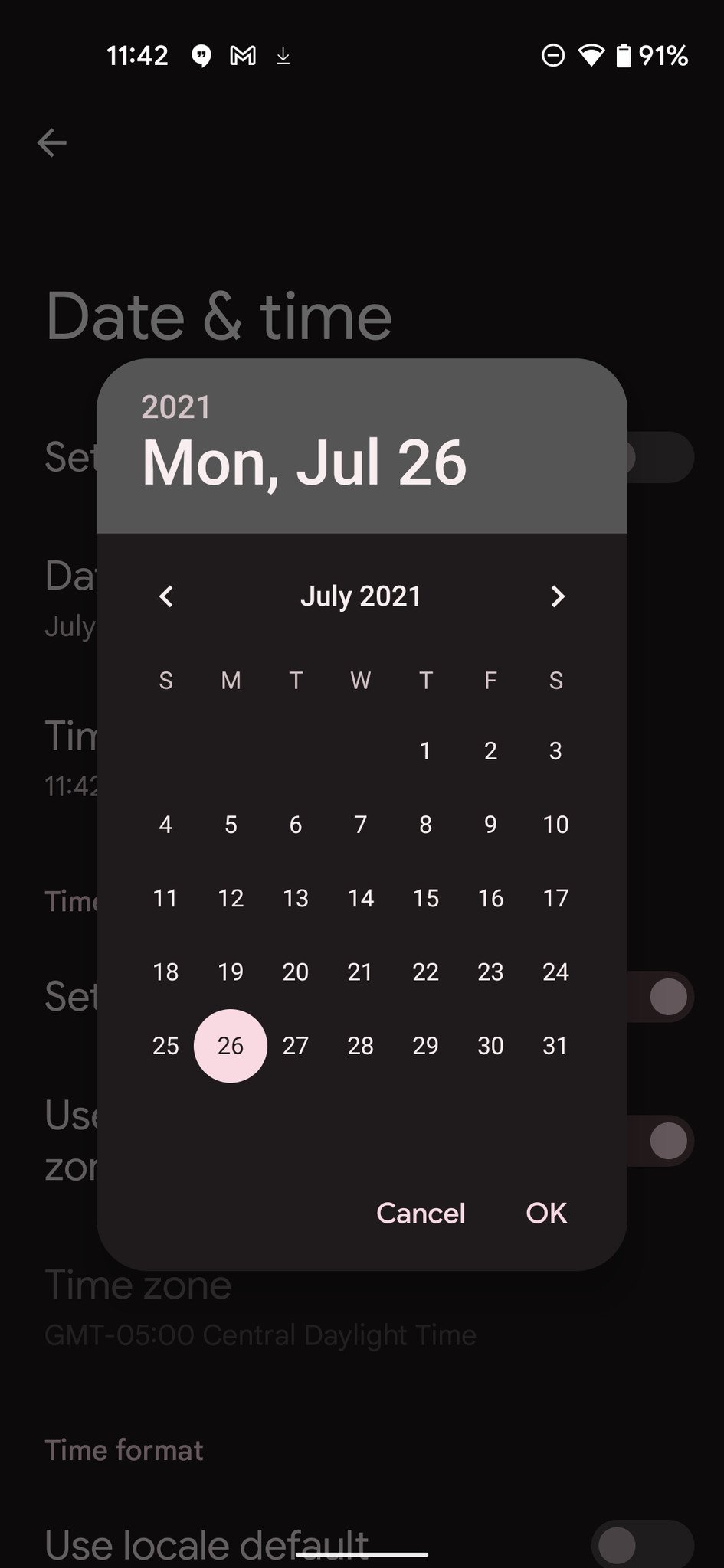 Fuente: Ara Wagoner / Android Central
Fuente: Ara Wagoner / Android Central
Cómo arreglar la detección de tiempo automática de su teléfono
Configurar la hora manualmente puede ser la mejor solución para algunas personas, pero cuando llegue el momento de lidiar con el horario de verano, tendrá que configurar otro reloj. La sincronización automática es más conveniente, y si desea mantenerlo así, aquí hay una solución rápida que vale la pena intentar.
Abre el Ajustes en tu teléfono. Desplácese hacia abajo y toque Sistema.
Grifo Fecha y hora.

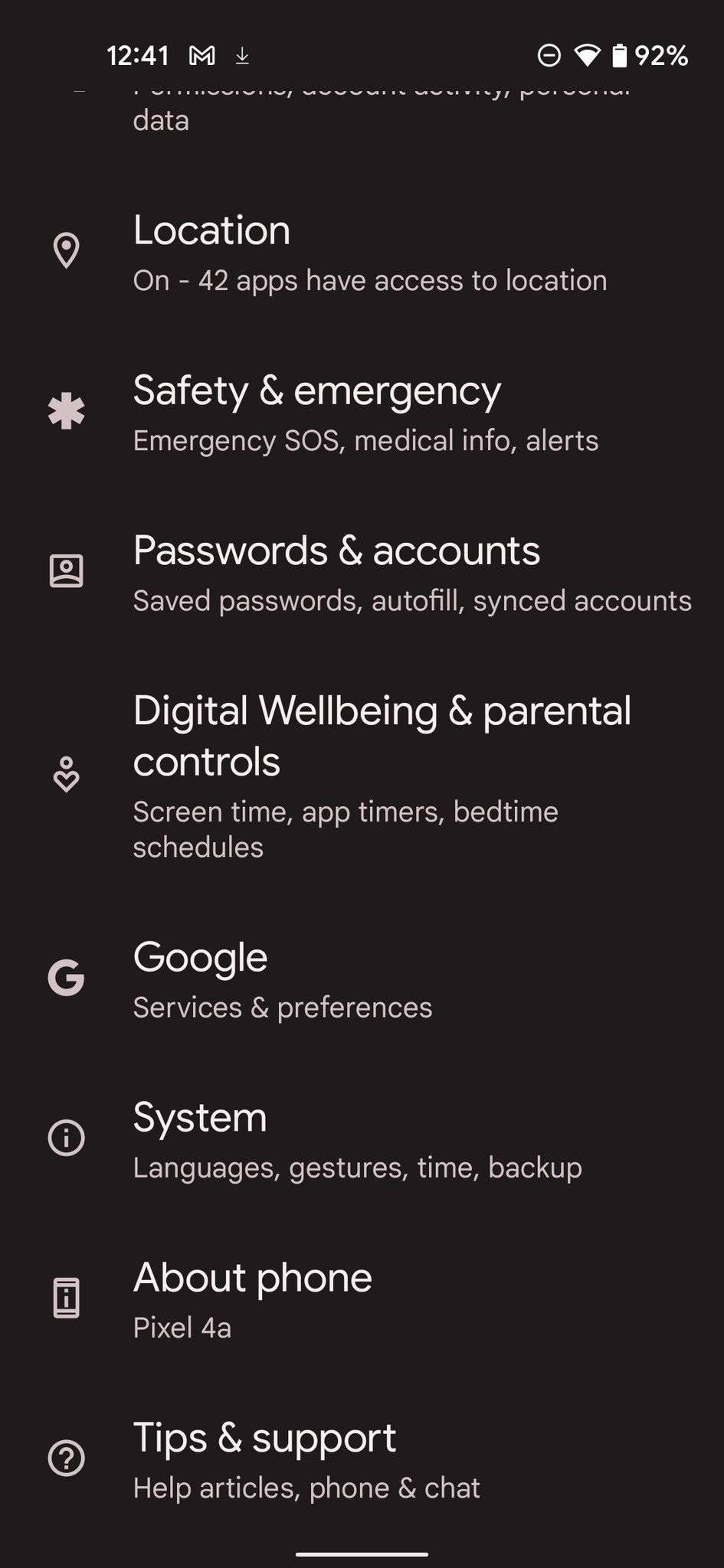

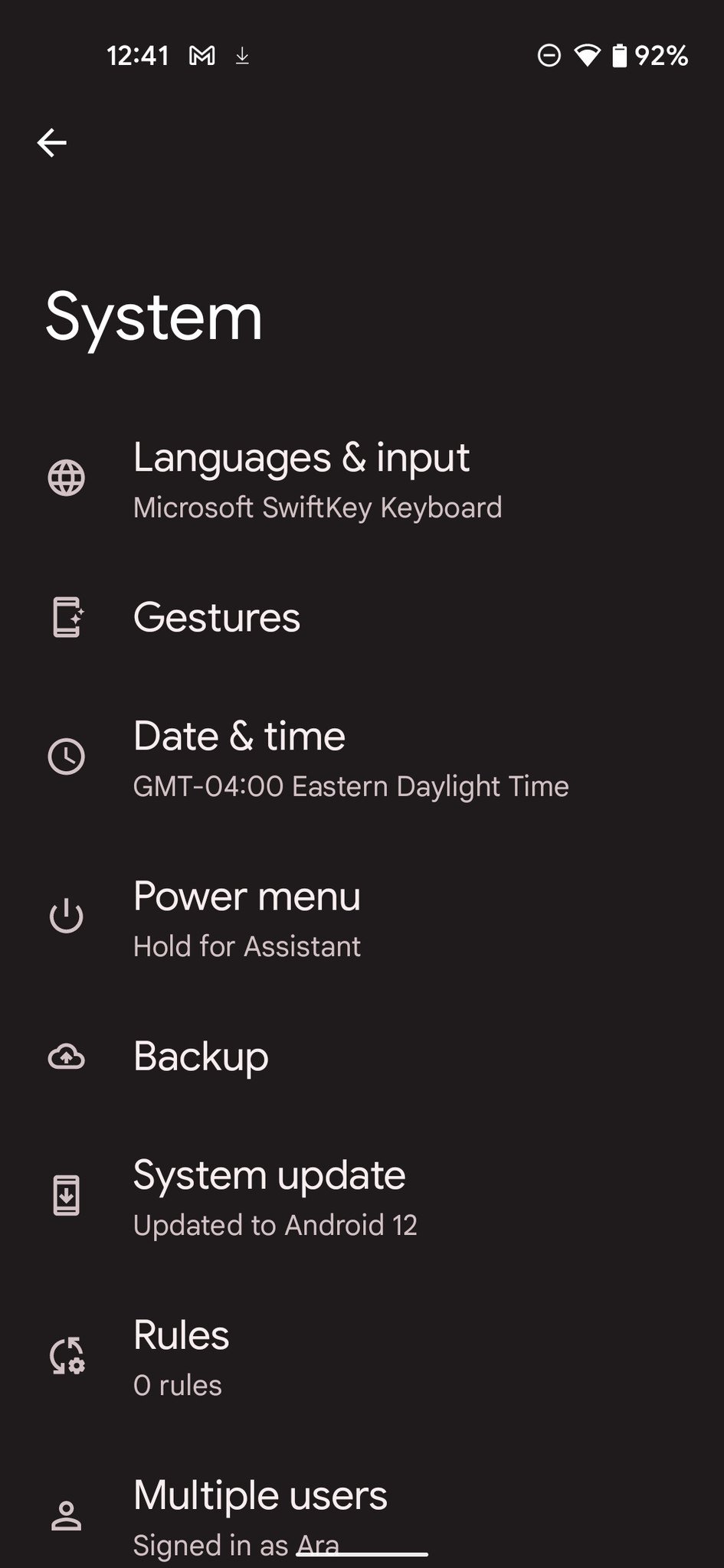

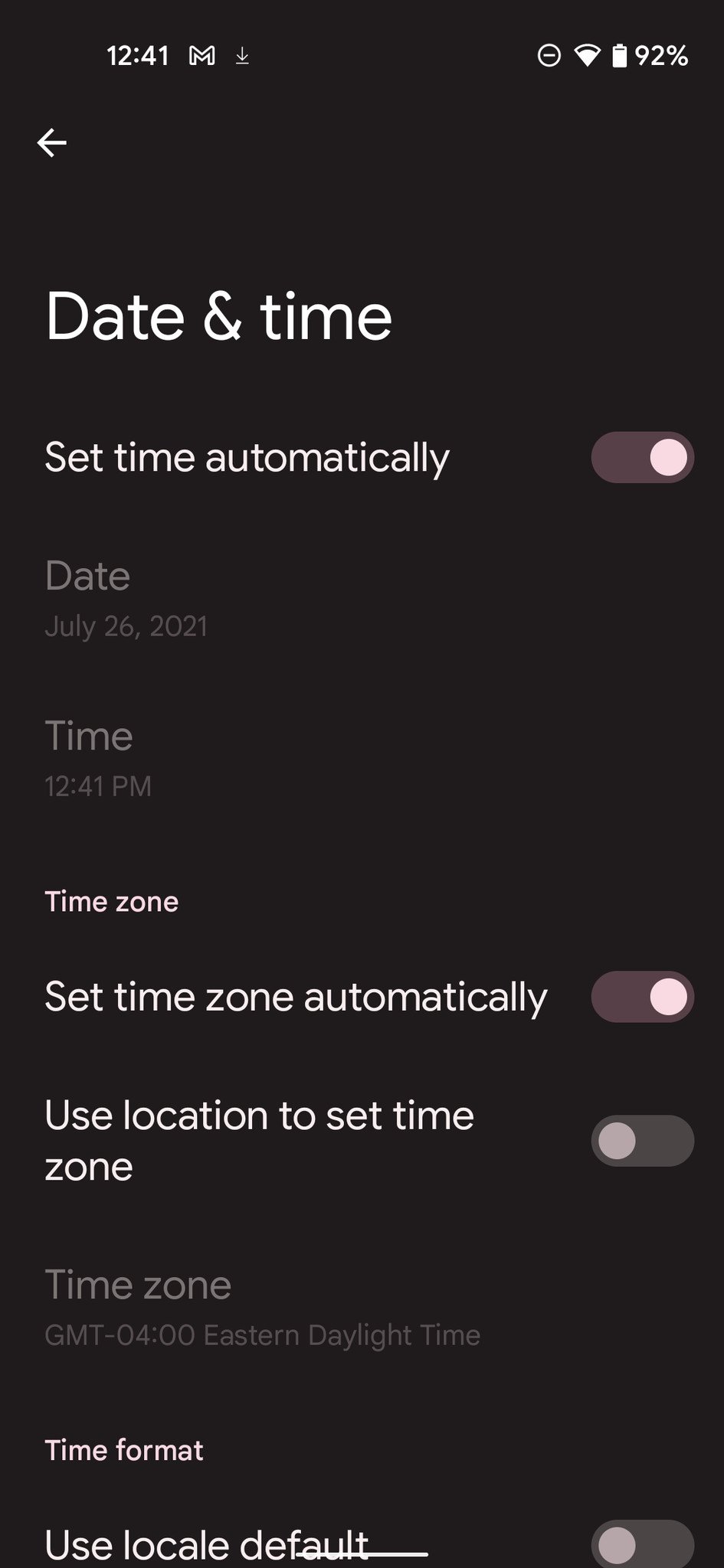 Fuente: Ara Waggoner / Android Central Toque el botón junto a Establecer la hora automáticamente para deshabilitar la hora automática. Grifo esa misma palanca otra vez para volver a habilitarlo.
Fuente: Ara Waggoner / Android Central Toque el botón junto a Establecer la hora automáticamente para deshabilitar la hora automática. Grifo esa misma palanca otra vez para volver a habilitarlo.
¿Sabes cuál es el chiste de apagar y encender tu computadora para resolver todos tus problemas? Eso es básicamente lo que estamos haciendo aquí. La detección automática de la hora de su teléfono Android generalmente es exitosa, pero si falla, restablecerlo de esta manera puede ser todo lo que necesita hacer.
Cómo cambiar tu zona horaria
Si eres alguien que viaja mucho o vive cerca del límite de una zona horaria, esto también puede causar problemas con la hora en tu teléfono Android. Las zonas horarias son bestias geniales, pero al igual que el clima en sí, puede ajustarlas en su teléfono con solo unos pocos toques. Sin embargo, los propietarios de Samsung deben tener en cuenta que no tienen la opción de cambiar su zona horaria.
Abre el Ajustes en tu teléfono. Desplácese hacia abajo y toque Sistema.
Grifo Fecha y hora.

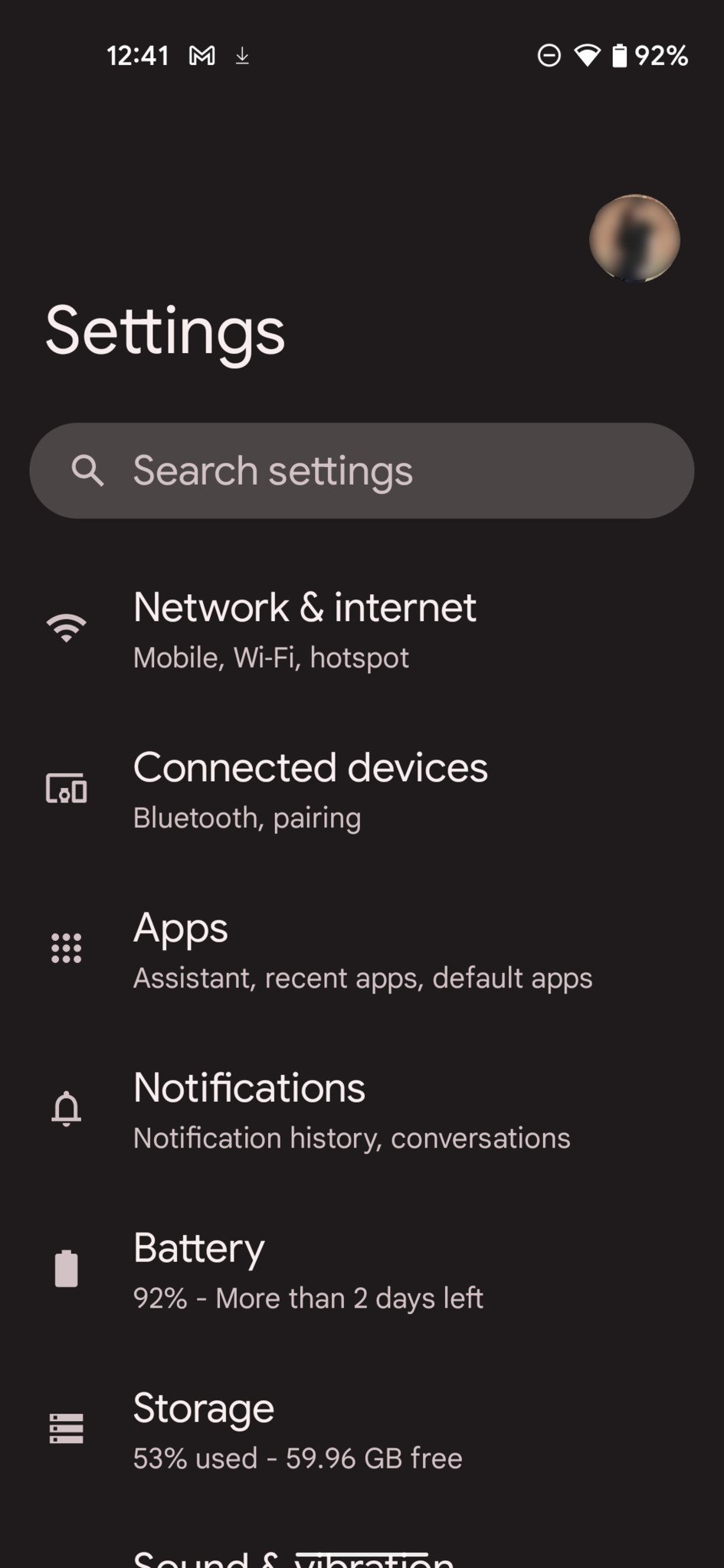

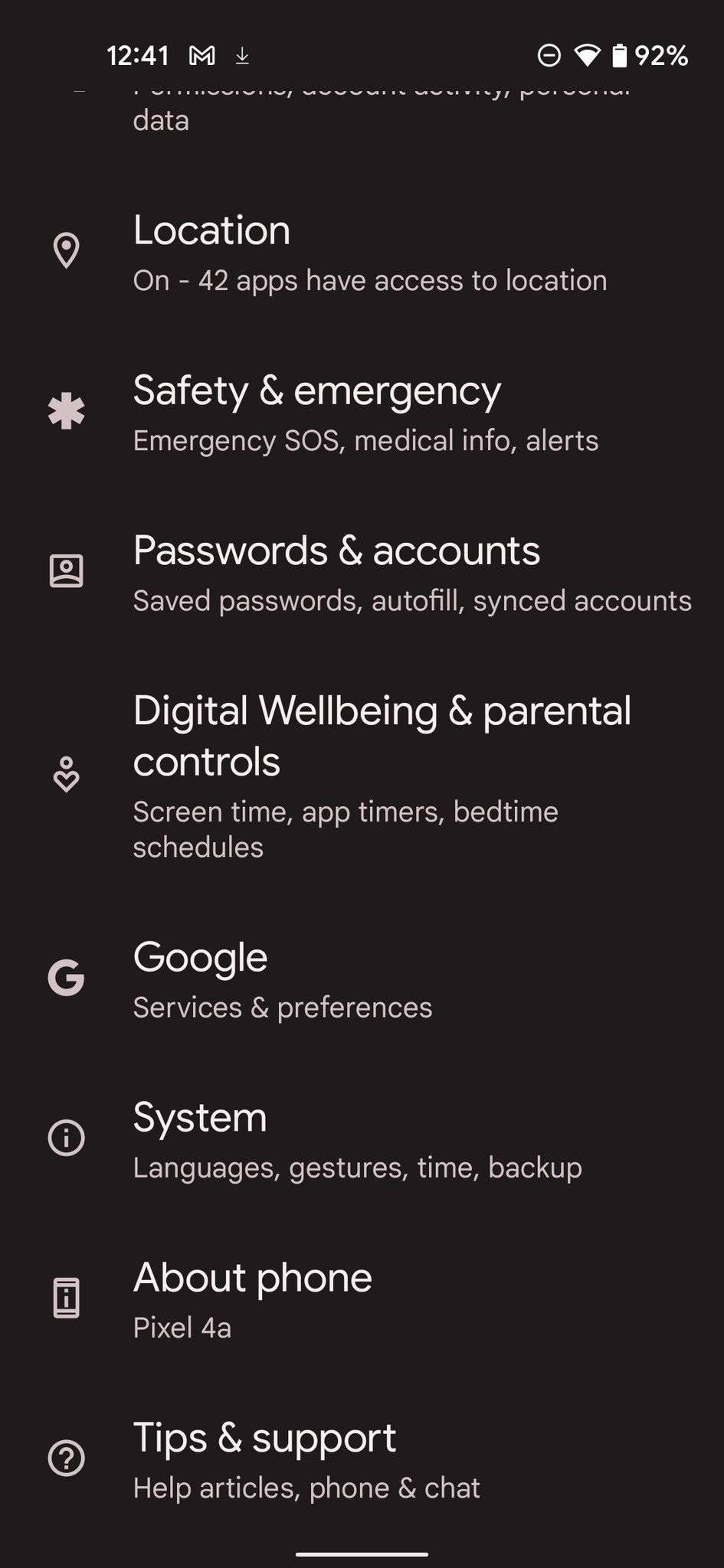

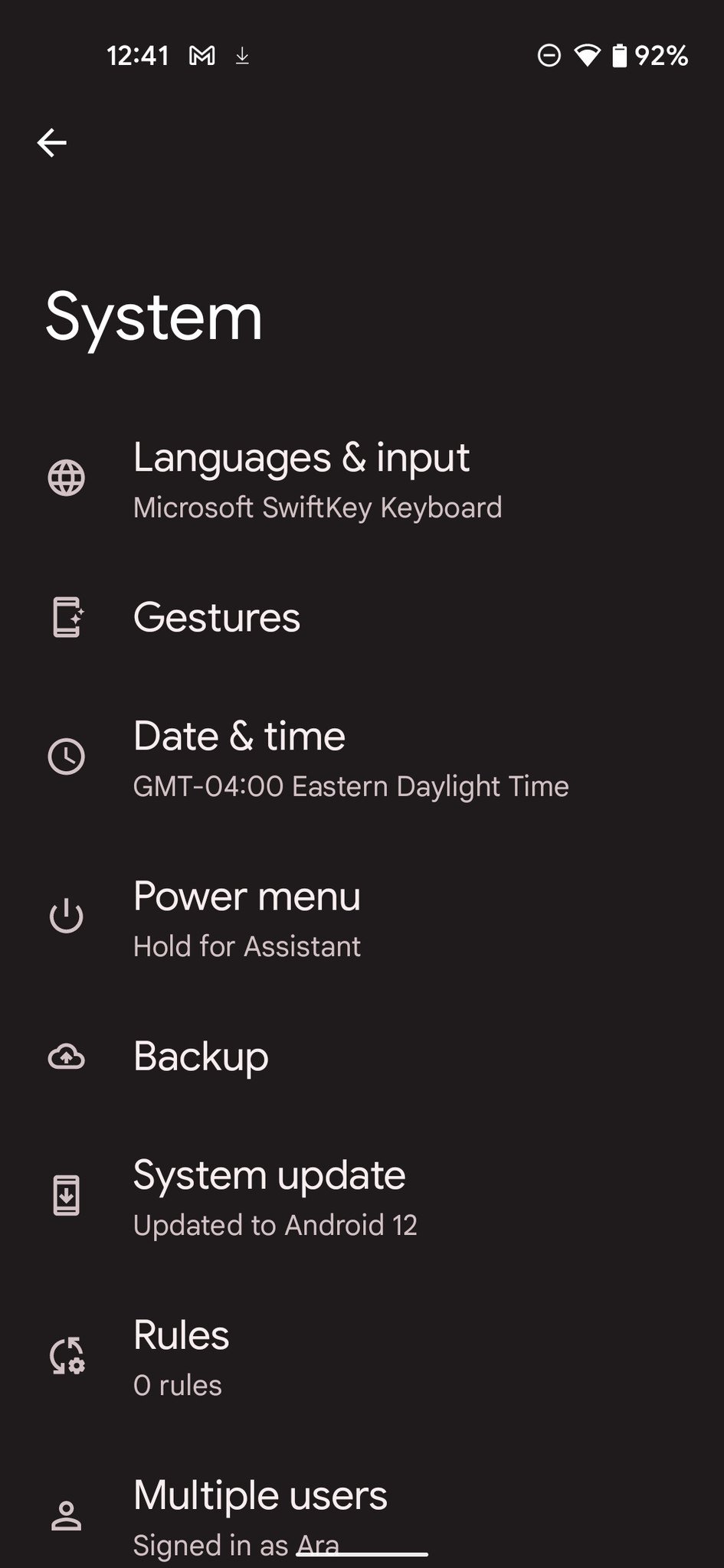 Fuente: Ara Waggoner / Android Central Toque el botón junto a Establecer zona horaria automáticamente.
Fuente: Ara Waggoner / Android Central Toque el botón junto a Establecer zona horaria automáticamente.
Por favor seleccione su zona horaria preferida.

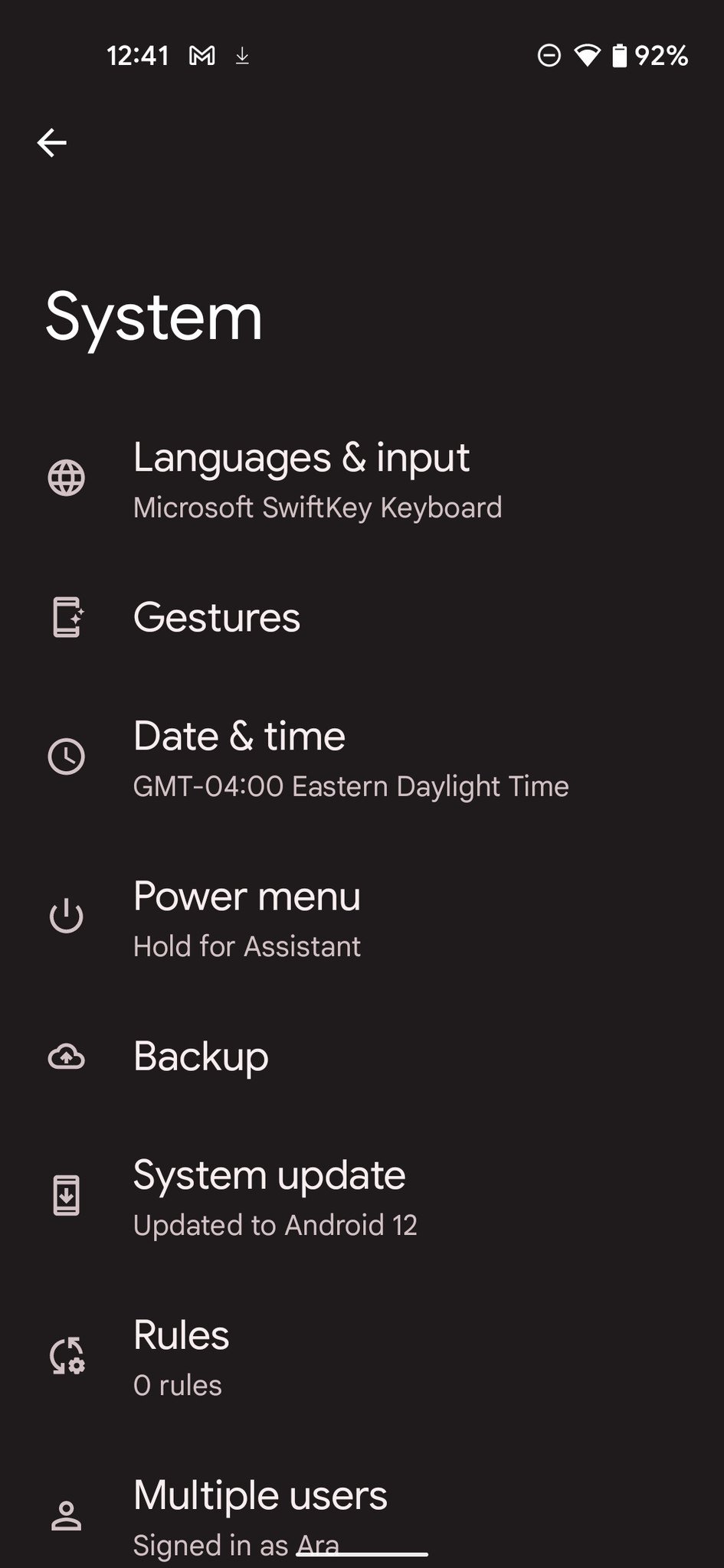

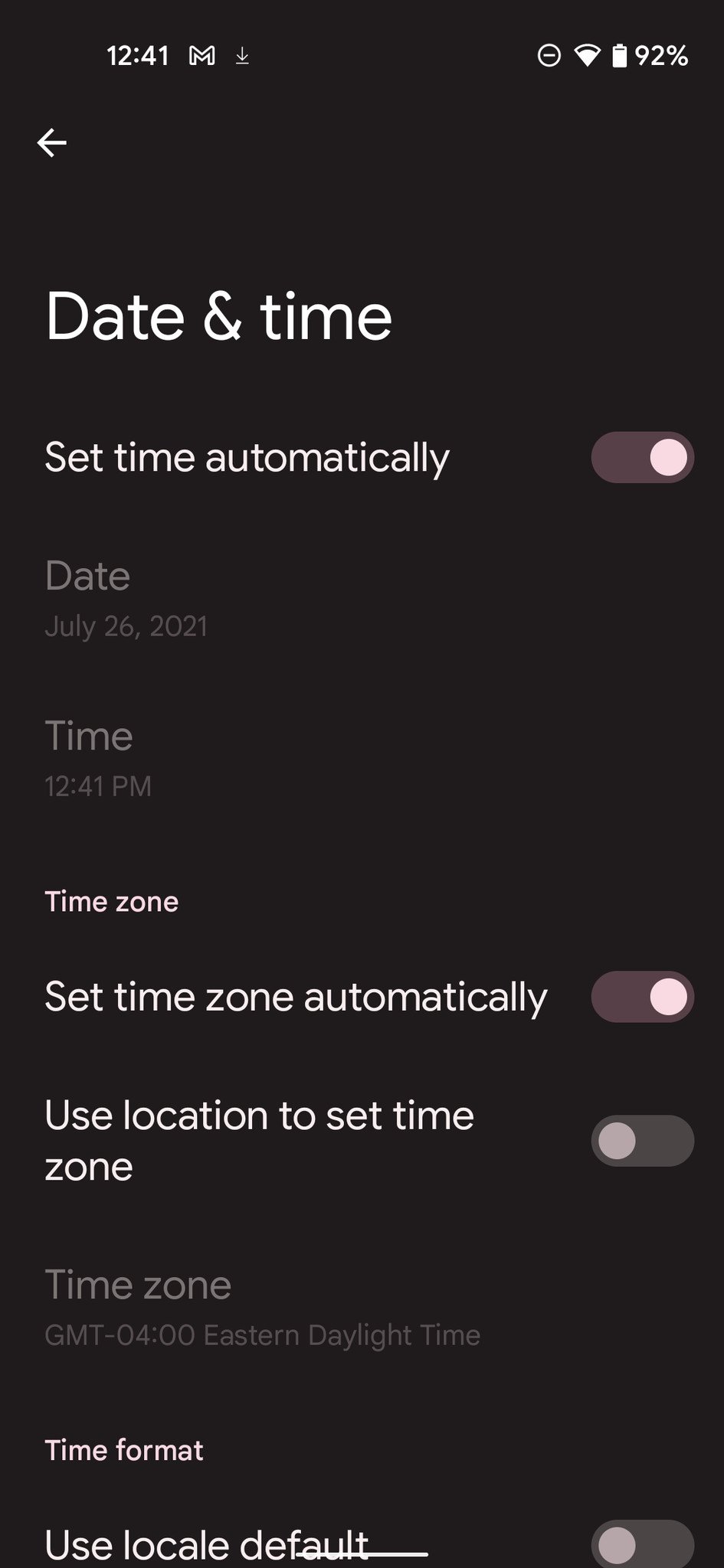

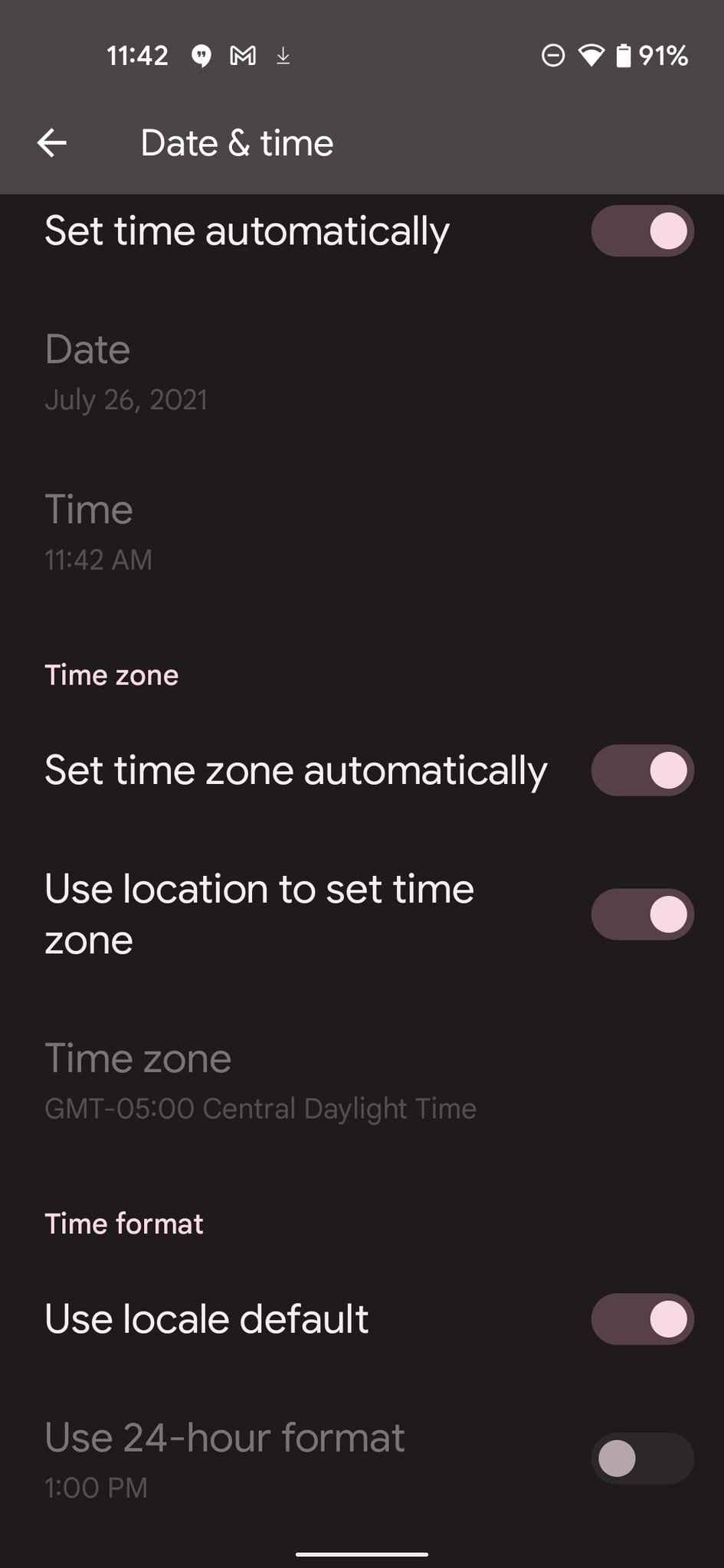 Fuente: Ara Wagoner / Android Central
Fuente: Ara Wagoner / Android Central
Cuando el Establecer zona horaria automáticamente está habilitado, su teléfono debería cambiar automáticamente a nuevas zonas horarias por sí solo sin que tenga que mover un dedo. Si esto no funciona por alguna razón, los pasos anteriores son una manera rápida y fácil de arreglar las cosas por su cuenta.
Además, si no desea cambiar manualmente la zona horaria cada vez que ingresa una nueva, intente deshabilitar y volver a habilitar esa palanca para restablecer su detección automática.
Configure la hora de su teléfono hoy
Aunque los relojes han evolucionado para volverse inteligentes, uno de los usos básicos de nuestros teléfonos Android sigue siendo el cronometrador. Es posible que tenga el mejor reloj inteligente de Android, pero apostaremos cualquier cosa a que aún verifique la hora en su teléfono al menos una o dos veces al día. Por lo tanto, para estar al tanto de las cosas y cumplir con su horario, asegúrese de haber configurado la hora en su teléfono para que coincida con la hora correcta.
Si aún no posee un dispositivo dedicado solo para realizar un seguimiento del tiempo, le sugerimos que invierta en el Samsung Galaxy Watch Active 2. Es el mejor reloj inteligente para comprar con dinero y muy divertido de usar.
El tiempo es dinero


Reloj inteligente Samsung Galaxy Watch Active 2
Dice la hora y te mantiene en forma
Obtienes una fantástica espada de doble filo con el Samsung Galaxy Watch Active 2. Es un gran reloj inteligente y rastreador de ejercicios en un producto suave y de alta calidad con una gran pantalla, una duración de batería encomiable y GPS.
Podemos ganar una comisión por compras usando nuestros enlaces. Aprende más.
